电脑键盘失灵怎么办
时间:2025-08-27 | 作者: | 阅读:0电脑键盘失灵怎么办?可能有伙伴还不了解,下面让心愿游戏小编为你带来这方面的答案,一起来看看吧!
一、确认是否为硬件故障
1. 重新插拔键盘接口:如果使用的是有线键盘,首先检查USB接口是否松动或接触不良。换一个接口或插到另一台电脑上进行测试。无线键盘则需确认接收器连接是否正常,电池是否有电。
2. 检查键盘是否损坏:将键盘连接至其他设备,如果仍无法使用,很可能是键盘本身硬件损坏。这种情况下,建议更换新键盘。若在其他电脑上可用,说明故障来自当前系统或软件设置。
3. 清理键盘表面与按键:灰尘或异物卡在按键下可能导致部分按键失灵。可使用吹气球、刷子或棉签进行清理。对于泼洒过液体的键盘,应立即断电、拆解晾干,必要时更换。
二、检查并修复系统设置与驱动问题
1. 重启电脑排除临时错误:系统出现卡顿、资源冲突等状况,可能暂时导致键盘失效。重启通常可恢复正常,但若问题频繁发生,则需进一步排查驱动和系统配置。
2. 更新或重新安装键盘驱动:驱动问题是导致键盘失灵的常见原因。可通过“设备管理器”卸载键盘驱动,再重启系统让Windows自动安装驱动。但手动操作可能不够直观,此时建议使用“驱动人生”自动检测设备驱动状态,并一键修复异常驱动。
点击上方下载按钮安装打开“驱动人生”切换到-驱动管理栏目,点击立即扫描选项;
如果发现驱动有问题,点击“立即修复”,软件会自动下载安装最适合的驱动程序,确保电脑稳定运行。
3. 切换输入法或检查语言设置:部分用户反映键盘输入异常,可能是因输入法错误、键盘布局设置不当。进入“设置 > 时间和语言 > 语言”中,检查是否启用了正确的输入法及键盘布局(如美式键盘)。
4. 启用屏幕键盘应急操作:在控制面板中启用“屏幕键盘”(路径:设置 > 轻松使用 > 键盘),可用鼠标进行操作,临时替代物理键盘输入。
三、进阶处理方法
1. 进入安全模式检查第三方软件干扰:按住“Shift”重启电脑,选择“安全模式”进入系统。如果此时键盘可以使用,则说明问题可能来自启动项或后台运行的程序。
2. 检查BIOS设置:如果键盘在启动阶段(比如进入BIOS界面)就无法使用,可能是主板设置了禁用USB设备。重启电脑进入BIOS(通常按F2、DEL或ESC),检查是否禁用了“USB Keyboard”选项。
3. 系统还原或重装系统:若键盘驱动正常,硬件也无问题,但系统仍无法识别键盘,可能是系统文件损坏。此时可以尝试系统还原或重装操作系统。
结语:上面就是心愿游戏小编为您带来的电脑键盘失灵怎么办?一文教你快速解决,希望能帮到小伙伴们,更多相关的文章请关注心愿游戏。
来源:https://www.160.com/article/9275.html
免责声明:文中图文均来自网络,如有侵权请联系删除,心愿游戏发布此文仅为传递信息,不代表心愿游戏认同其观点或证实其描述。
相关文章
更多-

- 笔记本识别不到独立显卡怎么办
- 时间:2026-01-14
-

- 电脑主机声音大嗡嗡响是怎么回事
- 时间:2026-01-13
-

- win11电脑连不上蓝牙怎么办
- 时间:2026-01-12
-

- D盘无法扩展怎么办
- 时间:2026-01-12
-

- 电脑摄像头打开是灰色的有个锁
- 时间:2026-01-09
-

- 笔记本C盘怎么扩大
- 时间:2026-01-09
-

- 不删除d盘怎么给c盘扩容
- 时间:2026-01-09
-

- 鼠标左键不灵敏怎么办
- 时间:2026-01-07
精选合集
更多大家都在玩
大家都在看
更多-

- 合成神龙小游戏推荐
- 时间:2026-01-15
-

- 傻子网名男生两个字霸气(精选100个)
- 时间:2026-01-15
-

- 千年寻仙追杀仇人攻略
- 时间:2026-01-15
-

- 空灵诗篇商店换购教程
- 时间:2026-01-15
-

- 支付宝怎么发送口令红包?支付宝发送口令红包的方法
- 时间:2026-01-15
-

- 玉茗茶骨第4集剧情介绍
- 时间:2026-01-15
-
- 抖音切片是怎么赚钱的?
- 时间:2026-01-15
-

- 好听昵称唯美男生霸气网名(精选100个)
- 时间:2026-01-15




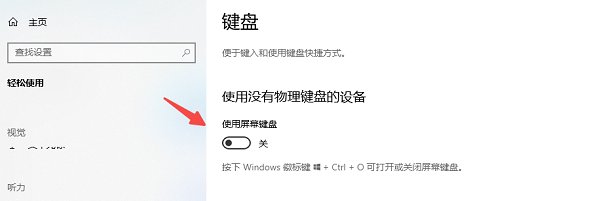
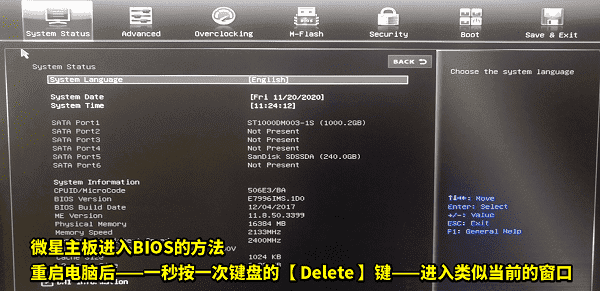


![《这是我的土地》 v1.0.3.19014升级档+未加密补丁[ANOMALY] v1.0.3.19014](https://img.wishdown.com/upload/soft/202601/04/1767522369695a4041041f4.jpg)




![《海港物语》 v1.2.0升级档+未加密补丁[TENOKE] v1.2.0](https://img.wishdown.com/upload/soft/202601/15/176846413069689f02db6a0.jpg)




